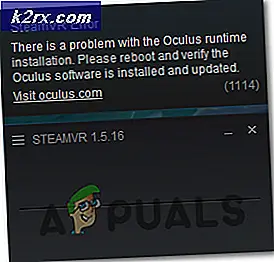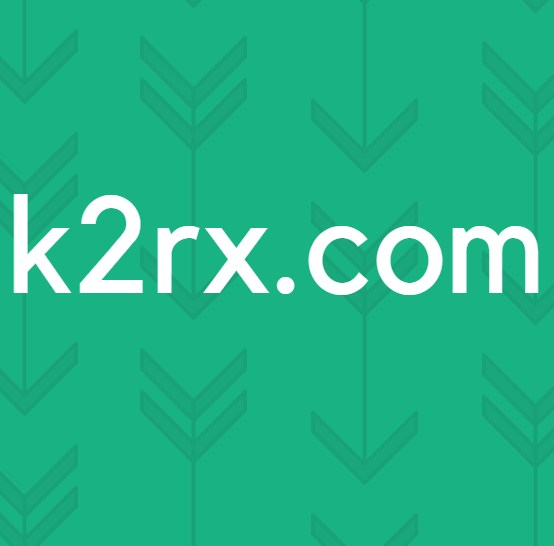Slik redigerer og trimmer videoer på Windows 10 med Photos App
Siden Microsoft bestemte seg for å slutte å inkludere Movie Maker med de nyere Windows-utgivelsene, er noen brukere igjen uten en intuitiv måte å redigere korte videoer tatt av seg selv.
De fleste brukere som ønsker å redigere en video, går til en tredjepartsløsning som tror at Windows ikke er rustet til å gjøre dette som standard. Hvis du er en ny Windows 10-bruker, kan du være uvitende om at operativsystemet har innebygde muligheter til å trimme eller dele deler av en video.
Heldigvis er Windows perfekt i stand til å trimme og splitte forskjellige videoer, men veien til å gjøre det er ikke så grei som man kan tro.
Hvis du leter etter en måte å redigere en video uten å installere tilleggsprogramvare, følger du veiledningen nedenfor ved å bruke Photos-appen til å dele og trimme videoer:
Slik klipper eller deler videoer med Photos App på Windows 10
Redigering av videoer under Windows 10 er litt motintuitiv. Siden standardappen for å åpne videoer er Filmer og TV, kan man forvente at denne appen er utstyrt med videoredigeringsfunksjoner. Vel, det er det ikke.
Den eneste måten å trimme og dele videoer på i Windows 10, er via Photos-appen. Her er en rask guide til hvordan du gjør dette:
PRO TIPS: Hvis problemet er med datamaskinen eller en bærbar PC / notatbok, bør du prøve å bruke Reimage Plus-programvaren som kan skanne arkiver og erstatte skadede og manglende filer. Dette fungerer i de fleste tilfeller der problemet er oppstått på grunn av systemkorrupsjon. Du kan laste ned Reimage Plus ved å klikke her- Naviger til plasseringen av videoen du prøver å redigere, høyreklikk på den og velg Åpen med> Bilder .
- Når videoen er åpen i Bilder- appen, klikker du Rediger og Opprett-knappen øverst til høyre og velger Trim .
- Deretter bør du merke utseendet til to nye skyveknapper. Juster dem for å fjerne unødvendige deler fra en video og fokus på det beste øyeblikket. Når du er fornøyd med resultatet, klikker du på Lagre en kopi- knappen i øverste høyre hjørne av Bilder-appen.
Merk: Når du trykker på Lagre en kopi- knapp, lagres den valgte delen av videoen i en egen fil ved siden av hele videoen. Windows vil automatisk legge til en Trim-avslutning på slutten av navnet slik at du vet hva som er hva.
Hvis du vil dele en enkelt video i flere mindre stykker, må du åpne videoen med Photos-appen, trimme den en gang og åpne den opprinnelige videoen for å trimme den igjen. Du må gjøre dette systematisk til du klarer å dele videoen inn i så mange brikker som du vil.
Som du kan se, er appen Bilder et ekstremt grunnleggende redigeringsverktøy. Men det er lett å bruke, intuitivt og fungerer ganske fort. Hvis du bare trenger å trimme en video eller dele den i flere seksjoner, vil den få jobben gjort på kort tid. Hvis du leter etter noe mer utførlig, har du lite valg, men å bruke en tredjepartsløsning.
PRO TIPS: Hvis problemet er med datamaskinen eller en bærbar PC / notatbok, bør du prøve å bruke Reimage Plus-programvaren som kan skanne arkiver og erstatte skadede og manglende filer. Dette fungerer i de fleste tilfeller der problemet er oppstått på grunn av systemkorrupsjon. Du kan laste ned Reimage Plus ved å klikke her